참고: 이 문서는 곧 사용이 중단됩니다. "페이지를 찾을 수 없음" 문제를 방지하기 위해 알고 있는 링크를 제거하고 있습니다. 이 페이지에 대한 링크를 만든 경우 링크를 제거해 주세요. 그러면 웹을 연결된 상태로 유지하겠습니다.
전자 메일 및 일정 앱에 개인화 된 모양과 느낌을 주려면 다른 테마를 선택 하거나, 왼쪽 창에 새 색을 선택 하거나, 메일 및 일정 창에 대 한 배경 이미지를 선택 하면 됩니다.
참고: 전자 메일 메시지에 배경 이미지를 적용할 수 없습니다.
배경 이미지, 창 색, 테마 변경
개인 설정을 변경 하려면 설정 
-
색깔이 기본 제공 색 중 하나를 선택 하거나 내 Windows 테마 색 사용을 선택 합니다. 색을 선택 하면 메일 및 일정 windows에서 변경 내용을 즉시 적용 하 여 변경 내용이 어떻게 표시 되는지 확인할 수 있습니다.
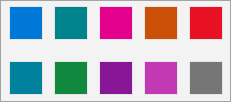
-
라이트 모드 또는 어둡게 모드: 라이트 모드는 전자 메일 메시지, 메시지 목록, 이벤트, 일정의 다양 한 보기에 흰색 배경을 사용 합니다. 어두운 모드는 검정색 배경을 사용 합니다. 내 windows 모드를 사용 하 여 메일 및 일정 앱이 windows에 대해 변경한 테마와 동기화 되도록 할 수도 있습니다.
특정 전자 메일 또는 일정 항목을 밝게 모드에서 보려면 조명 모드 켜기 아이콘을 선택 하 여 해당 항목에 대 한 어둡게 설정 또는 해제를 전환 합니다.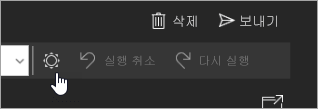
-
배경 사진: 여러 기본 배경 사진 중에서 선택 하거나 사용자가 직접 선택할 수 있습니다. 메시지가 선택 되어 있지 않은 경우 미리 보기 창에 배경 사진이 표시 됩니다. 배경 사진의 일부는 메일 및 일정 앱의 왼쪽 창에 표시 되지만 여기에 표시 되는 정보에 방해가 되지 않도록 빛이 저하 됩니다.











